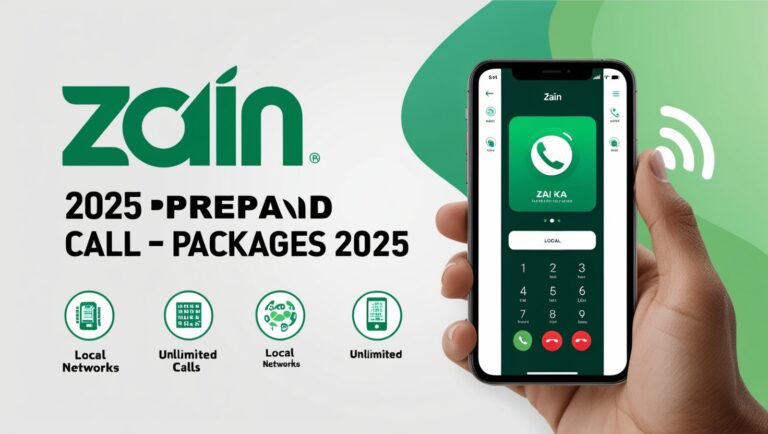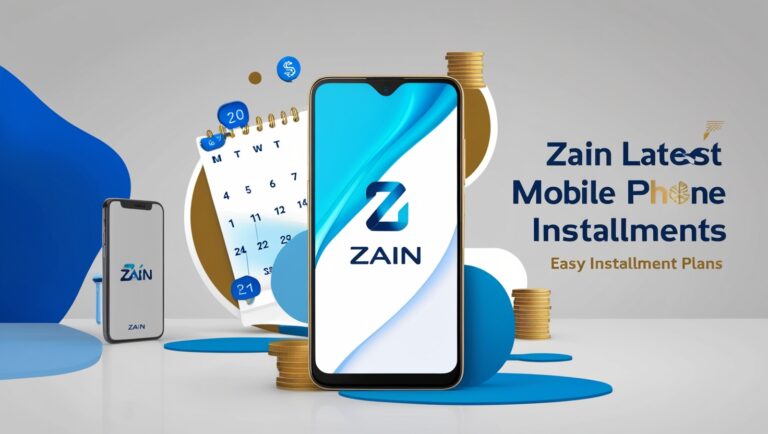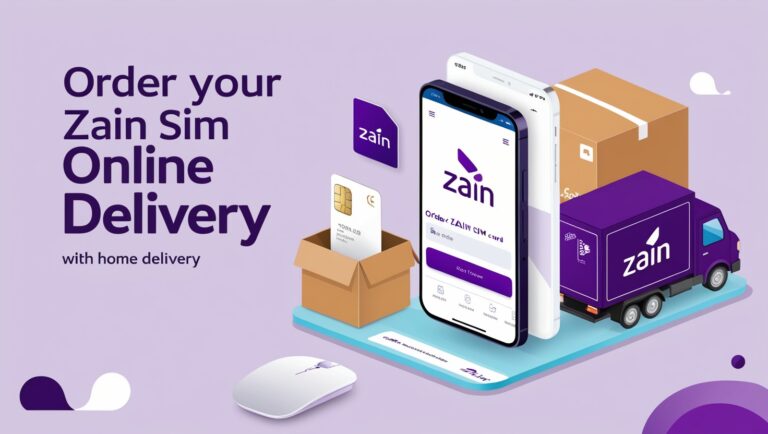كيفية تغيير اسم وكلمة مرور شبكة الواي فاي راوتر زين 5G
تأمين شبكة منزلك أو مكتبك أمر حيوي في عالم اليوم المتصل. تغيير اسم الشبكة (SSID) وكلمة المرور الافتراضيين لراوتر زين 5G هو خطوة أساسية لمنع الوصول غير المصرح به، حماية بياناتك، وتأمين سرعة إنترنت عالية. يقدم هذا الدليل الشامل تعليمات واضحة ومفصلة خطوة بخطوة لتحديث إعدادات الواي فاي لراوتر زين 5G، ومن المحتمل أن يكون طراز هواوي مثل H155-383، وذلك اعتبارًا من يونيو 2025. كما يتضمن نصائح لتعزيز الأمان وإجابات للأسئلة الشائعة.
لماذا تغيير اسم وكلمة مرور الواي فاي؟
إعدادات الواي فاي الافتراضية غالبًا ما تكون سهلة التخمين من قبل المتسللين، مما يجعل شبكتك عرضة للخطر. اسم واي فاي فريد وكلمة مرور قوية يضمنان أن الأجهزة الموثوقة فقط هي التي يمكنها الاتصال. هذا يحمي المعلومات الحساسة، مثل البيانات الشخصية أو المالية، ويمنع الآخرين من إبطاء الإنترنت عن طريق استخدام النطاق الترددي الخاص بك. تحديث هذه الإعدادات بانتظام هو طريقة بسيطة للحفاظ على أمان شبكتك.
المتطلبات الأساسية
قبل البدء، قم بتجميع ما يلي:
- راوتر زين 5G: تأكد من أنه قيد التشغيل ومتصل بالإنترنت.
- جهاز: استخدم لاب توب، هاتف ذكي، أو تابلت متصل بالراوتر عبر الواي فاي أو كابل إيثرنت.
- بيانات تسجيل الدخول الافتراضية: ابحث عن عنوان IP الافتراضي واسم المستخدم وكلمة المرور على ملصق في الجزء السفلي أو الخلفي من الراوتر. بالنسبة للعديد من راوترات هواوي التي يستخدمها زين، فإن عنوان IP الافتراضي هو 192.168.8.1، مع “admin” كاسم مستخدم وكلمة مرور.
- متصفح ويب: استخدم كروم، فايرفوكس، سفاري، أو أي متصفح حديث.
إذا لم تتمكن من العثور على بيانات تسجيل الدخول، تحقق من دليل الراوتر أو تواصل مع دعم عملاء زين.
دليل خطوة بخطوة لتغيير اسم وكلمة مرور الواي فاي
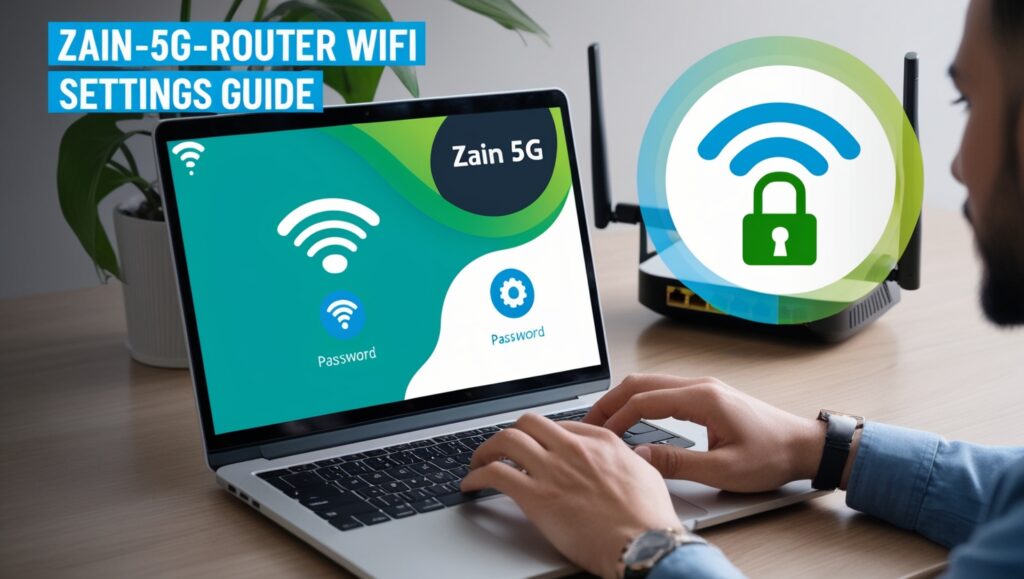
اتبع هذه الخطوات لتحديث اسم وكلمة مرور شبكة الواي فاي راوتر زين 5G:
- الاتصال بالراوتر: تأكد من أن جهازك متصل بشبكة الواي فاي الخاصة بالراوتر أو موصول عبر كابل إيثرنت لاتصال مستقر.
- فتح متصفح ويب: قم بتشغيل متصفح مثل كروم، فايرفوكس، أو سفاري على جهازك.
- إدخال عنوان IP الافتراضي: اكتب 192.168.8.1 في شريط عنوان المتصفح واضغط Enter. إذا لم يعمل، جرب 192.168.1.1 أو 192.168.0.1، أو تحقق من ملصق الراوتر للحصول على العنوان الصحيح.
- تسجيل الدخول إلى الراوتر: أدخل اسم المستخدم وكلمة المرور الافتراضيين، وعادةً ما يكونان “admin” لكليهما، ما لم يُحدد غير ذلك على ملصق الراوتر. إذا قمت بتغيير هذه البيانات من قبل، استخدم البيانات المحدثة.
- الذهاب إلى إعدادات الواي فاي: في واجهة الراوتر، ابحث عن علامة تبويب تسمى “الواي فاي”، “اللاسلكي”، أو “إعدادات الشبكة”. بالنسبة للراوترات ثنائية النطاق، قد ترى خيارات لشبكات 2.4GHz و5GHz. اختر الشبكة التي تريد تحديثها.
- تغيير SSID وكلمة المرور:
- في حقل SSID (يُسمى “اسم الواي فاي” أو “اسم الشبكة”)، أدخل اسمًا جديدًا وفريدًا لشبكة الواي فاي.
- في حقل كلمة المرور (يُسمى “كلمة مرور الواي فاي”، “مفتاح الأمان”، أو “المفتاح المشترك”)، أدخل كلمة مرور قوية. استخدم 12 حرفًا على الأقل، تشمل أحرفًا كبيرة وصغيرة، أرقام، ورموز خاصة (مثل !، @، #).
- حفظ التغييرات: انقر على “تطبيق”، “حفظ”، أو “موافق” لتأكيد التغييرات. قد يعيد الراوتر التشغيل، وهو ما يستغرق 1-2 دقيقة.
- إعادة توصيل الأجهزة: ستنقطع أجهزتك عن الشبكة. أعد توصيلها باستخدام اسم الشبكة وكلمة المرور الجديدين.
| الخطوة | الإجراء | التفاصيل |
|---|---|---|
| 1 | الاتصال بالراوتر | استخدم الواي فاي أو كابل إيثرنت لاتصال مستقر. |
| 2 | فتح المتصفح | استخدم كروم، فايرفوكس، أو سفاري. |
| 3 | إدخال عنوان IP | اكتب 192.168.8.1 أو تحقق من ملصق الراوتر. |
| 4 | تسجيل الدخول | استخدم بيانات تسجيل الدخول الافتراضية (مثل admin/admin). |
| 5 | الذهاب إلى إعدادات الواي فاي | ابحث عن علامة تبويب “الواي فاي” أو “اللاسلكي”؛ اختر 2.4GHz أو 5GHz. |
| 6 | تغيير SSID/كلمة المرور | أدخل اسم شبكة جديد وكلمة مرور قوية (12+ حرفًا). |
| 7 | حفظ التغييرات | انقر على “تطبيق” أو “حفظ”؛ قد يعيد الراوتر التشغيل. |
| 8 | إعادة توصيل الأجهزة | استخدم اسم الشبكة وكلمة المرور الجديدين لإعادة الاتصال. |
كيفية تغيير كلمة مرور الإدارة
تغيير كلمة مرور إدارة الراوتر يضيف طبقة إضافية من الأمان، مما يمنع الآخرين من الوصول إلى إعدادات الراوتر. اتبع هذه الخطوات:
- تسجيل الدخول إلى الراوتر: اتبع الخطوات من 1 إلى 4 أعلاه للوصول إلى واجهة الراوتر.
- إيجاد إعدادات كلمة مرور الإدارة: ابحث عن قسم مثل “النظام”، “الصيانة”، “إعدادات الحساب”، أو “تعديل كلمة المرور” في الواجهة.
- تحديث كلمة المرور: أدخل كلمة المرور الحالية (الافتراضية غالبًا “admin”)، ثم أدخل كلمة مرور جديدة وقوية. أكد كلمة المرور الجديدة في الحقل المخصص.
- حفظ التغييرات: انقر على “تطبيق” أو “حفظ” لتحديث كلمة مرور الإدارة. احتفظ بكلمة المرور الجديدة في مكان آمن.
بالنسبة لراوترات هواوي، يمكنك أيضًا استخدام تطبيق Huawei AI Life لتغيير كلمة مرور الإدارة بالذهاب إلى “الإعدادات المتقدمة” > “إعدادات الحساب”.
نصائح أمان إضافية
لتعزيز أمان راوتر زين 5G، ضع في اعتبارك هذه التوصيات:
- تفعيل تشفير WPA3: إذا كان الراوتر يدعم WPA3، قم بتفعيله لأمان أقوى. تحقق من إعدادات الواي فاي في واجهة الراوتر.
- تعطيل WPS: إعداد الواي فاي المحمي (WPS) قد يشكل مخاطر أمنية. قم بتعطيله في إعدادات الواي فاي لمنع الوصول غير المصرح به.
- إعداد شبكة ضيوف: أنشئ شبكة ضيوف منفصلة للزوار للحفاظ على أمان شبكتك الرئيسية. ابحث عن إعدادات “واي فاي الضيوف” في الواجهة.
- تحديث كلمات المرور بانتظام: غيّر كلمات مرور الواي فاي والإدارة كل 3-6 أشهر للحفاظ على الأمان.
- التحقق من تحديثات البرامج الثابتة: تحقق بشكل دوري من تحديثات البرامج الثابتة للراوتر في قسم “النظام” أو “الصيانة” لضمان الأداء الأمثل والأمان.
الأسئلة الشائعة
ما هو عنوان IP الافتراضي لراوتر زين 5G؟
عنوان IP الافتراضي عادةً هو 192.168.8.1 لراوترات هواوي التي يستخدمها زين، مثل H155-383. تحقق من ملصق الراوتر للتأكيد، حيث قد تستخدم بعض الطرازات 192.168.1.1 أو 192.168.0.1.
نسيت كلمة مرور الإدارة، ماذا أفعل؟
إذا نسيت كلمة مرور الإدارة، أعد ضبط الراوتر إلى إعدادات المصنع. حدد موقع زر إعادة الضبط (عادةً فتحة صغيرة) على الراوتر، اضغط عليه مع الاستمرار لمدة 10-15 ثانية باستخدام مشبك ورق، ثم اتركه. سيعيد الراوتر التشغيل مع الإعدادات الافتراضية، مما يتيح لك تسجيل الدخول باستخدام البيانات الموجودة على الملصق. لاحظ أن هذا يعيد ضبط جميع الإعدادات المخصصة، بما في ذلك اسم الشبكة وكلمة المرور.
كيف أعيد ضبط راوتر زين 5G إلى إعدادات المصنع؟
لإعادة الضبط، ابحث عن زر إعادة الضبط على الراوتر، اضغط عليه مع الاستمرار لمدة 10-15 ثانية، ثم اتركه. سيعيد الراوتر التشغيل ويعود إلى الإعدادات الافتراضية. استخدم عنوان IP وبيانات تسجيل الدخول الافتراضية لتسجيل الدخول وإعادة تهيئة الشبكة.
لماذا لا أستطيع الوصول إلى إعدادات الراوتر؟
إذا لم تتمكن من الوصول إلى الإعدادات، تأكد من استخدام عنوان IP وبيانات تسجيل الدخول الصحيحة. جرب متصفحًا أو جهازًا آخر، امسح ذاكرة التخزين المؤقت للمتصفح، أو استخدم اتصال إيثرنت. إذا استمرت المشكلة، أعد ضبط الراوتر أو تواصل مع دعم زين.
هل يمكنني تغيير الإعدادات باستخدام تطبيق جوال؟
نعم، بالنسبة لراوترات هواوي، يتيح تطبيق Huawei AI Life إدارة إعدادات الواي فاي والإدارة. قم بتنزيله من متجر التطبيقات أو جوجل بلاي، واتصل بشبكة الواي فاي الخاصة بالراوتر، واتبع تعليمات التطبيق.
الكلمات الختامية
تغيير اسم وكلمة مرور الواي فاي راوتر زين 5G هو عملية بسيطة تعزز أمان شبكتك بشكل كبير. باتباع هذه الخطوات، يمكنك منع الوصول غير المصرح به، حماية بياناتك، وضمان تجربة إنترنت سريعة. لمزيد من الحماية، قم بتحديث كلمة مرور الإدارة وتطبيق نصائح الأمان الموصى بها. إذا واجهت مشكلات، راجع الأسئلة الشائعة أو تواصل مع دعم زين للحصول على المساعدة.